-
查看Visual Studio软件_MSC_VER值(MSVC编译器版本)的方法
本文介绍查看Visual Studio软件
_MSC_VER值的方法。_MSC_VER是微软公司推出的C/C++ 编译器——MSVC编译器的一个内置宏,其值表示当前Visual Studio软件中MSVC编译器的具体版本。不同的Visual Studio软件版本对应着不同的MSVC编译器版本——无论是不同发布年份的版本(例如Visual Studio 2017与Visual Studio 2019),还是同一发布年份的不同版本(例如Visual Studio 2017 version 15.8与Visual Studio 2017 version 15.9),其MSVC编译器版本都有差异,因此其_MSC_VER值各不相同。而在代码开发过程中,我们有时会需要获取、用到当前版本Visual Studio软件对应的_MSC_VER值;因此就需要找到一种获取_MSC_VER值的方法。在Visual Studio软件中,我们可以通过顶部菜单栏中的“帮助”→“关于 Microsoft Visual Studio”选项,获取Visual Studio软件的版本信息。
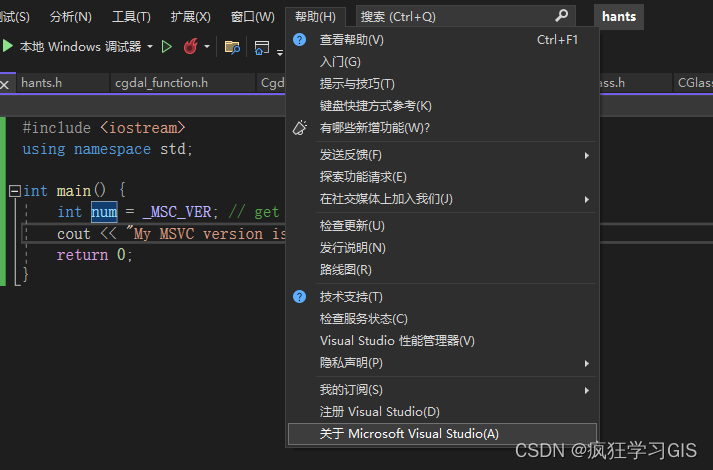
其中,获得的Visual Studio软件版本信息如下图所示。
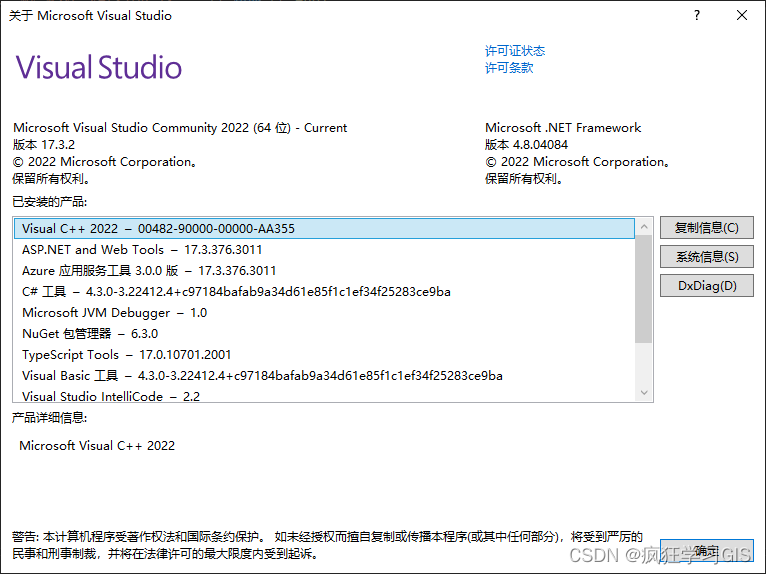
可以看到,其中仅仅显示了Visual Studio软件的发布年份、当前版本,以及
.NET Framework的版本,还有已安装的产品的版本;而并没有MSVC编译器的版本。因此,这就需要我们通过以下方法来获得MSVC编译器的版本。方法也很简单,只需要运行如下所示的代码即可。
#includeusing namespace std; int main() { int num = _MSC_VER; // get the version cout << "My MSVC version is: " << num << endl; return 0; } 其中,如果是第一次接触Visual Studio软件,大家可以参考文章Visual Studio 2022下载、安装与运行使用方法(https://blog.csdn.net/zhebushibiaoshifu/article/details/126403611)后半部分提到的操作方法,新建项目并运行上述代码。
上述代码运行后,将会出现如下所示的界面,从而获取MSVC编译器的版本。本文中
1933就是我这里的MSVC编译器版本。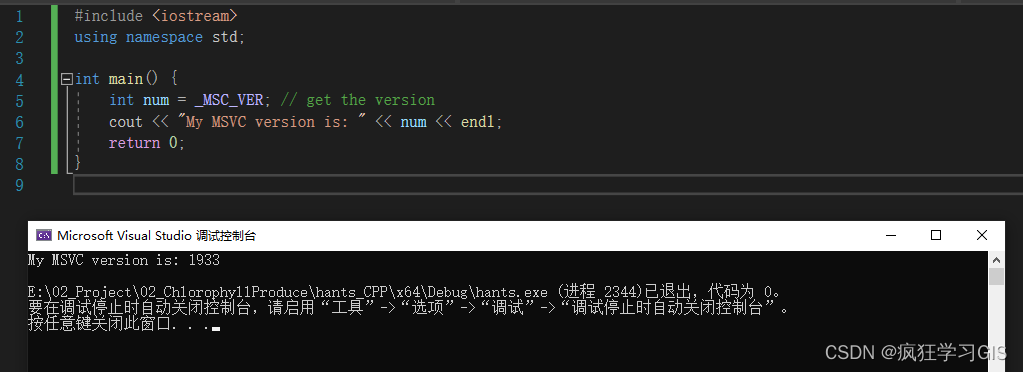
至此,大功告成。
欢迎关注:疯狂学习GIS
-
相关阅读:
TornadoFx 页面之间的数据传递
纯CSS实现禁止网页文本被选中
vault安装手册
计算机毕业设计django基于python教学互动系统(源码+系统+mysql数据库+Lw文档)
精品基于Uniapp+SSM实现的Android安全网购平台
内外通、效益增 | 数商云•瓴犀产品3.0开启全方位精准精细化协同模式
SpringCloud Alibaba微服务第2章之Nacos
期权翻倍行情一个月会出现几次?
egg.js的初步认识
React 18 + Hooks +Ts 开发中遇到的问题及解决方案!
- 原文地址:https://blog.csdn.net/zhebushibiaoshifu/article/details/127092376